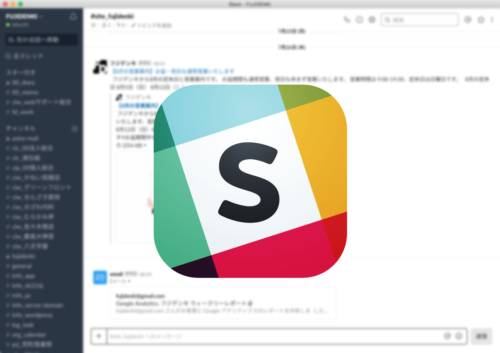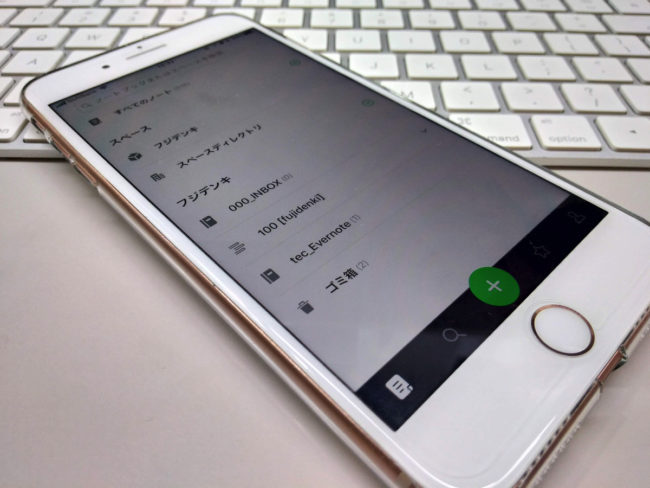
先日からEvernote Businessを試用しているのですが、仕事用として使えそうな感触を掴んだので本格的な導入に備え、iPhoneでも使えるように設定してみました。
iPhoneのEvernoteアプリでアカウントを併用が可能
iPhone・iPadで使えるEvernoteアプリは、個人アカウントとビジネスアカウントの併用が可能です。
個人アカウントを複数併用はできません。
iPhoneでEvernote Businessを個人アカウントと 併用する方法
iPhoneアプリを開き、右下にあるアカウントのアイコンをタップします。
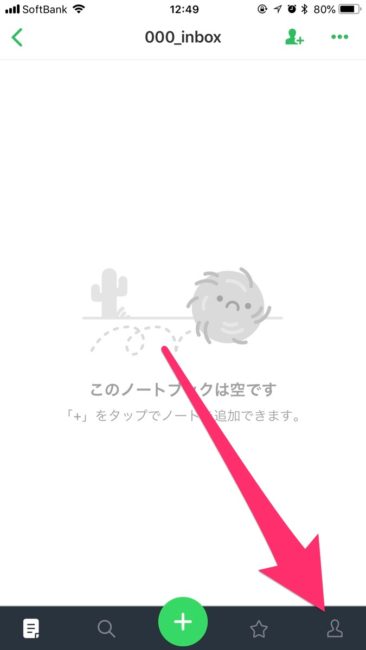
アカウントの画面で設定をタップします。
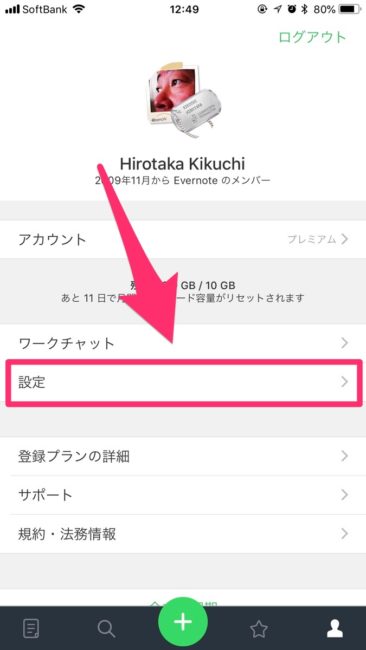
設定の上部にあるアカウントの管理をタップします。
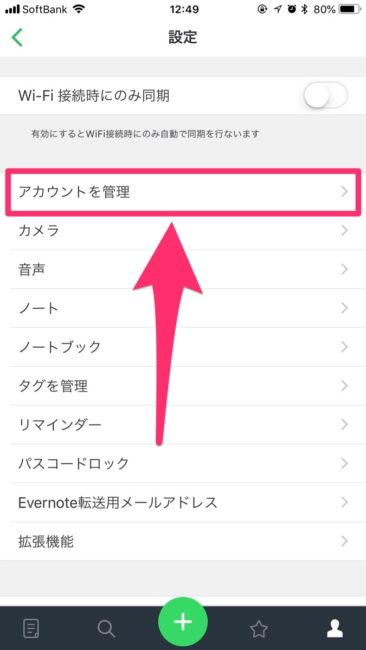
アカウントの管理にあるビジネスアカウントを追加をタップします。
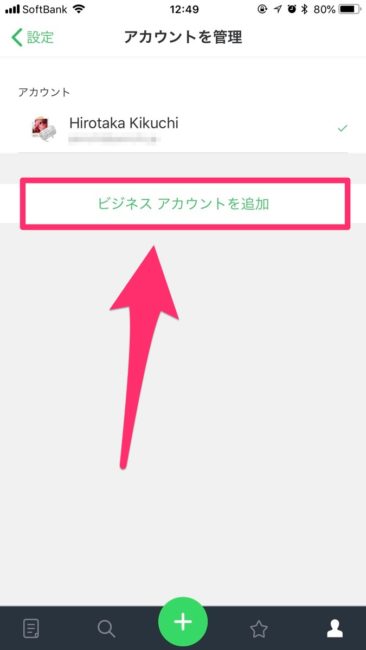
ログイン画面が表示されるので、Evernote Businessで利用してるメールアドレスとパスワードを入力し、続行をタップします。
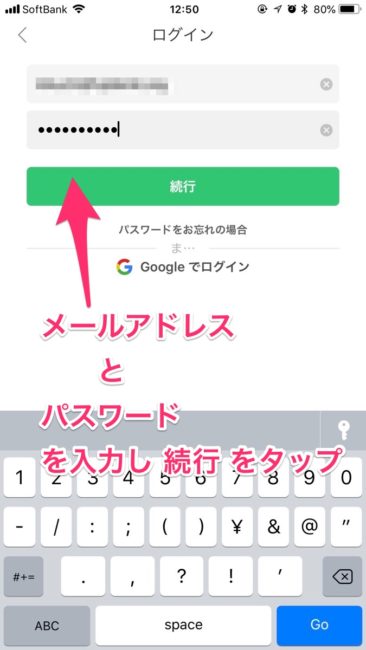
ログインしEvernote Businessのノートが表示されます。
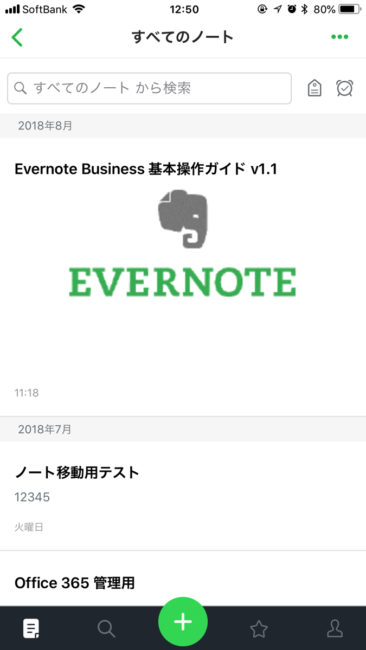
アカウントを切替ながら併用可能
Evernote Businessと個人アカウントはアカウントの画面で切り替えることができ、併用することができます。
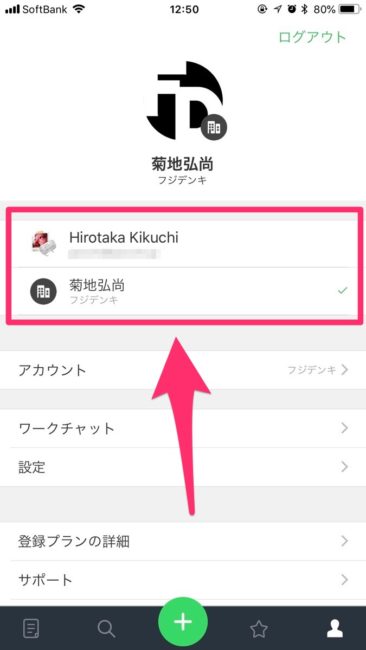
Evernote Businessは個人アカウントからアップグレードするのではなく、別アカウントで新規作成することになります。
ビジネスと個人アカウントは仕様も違いますし、課金も別扱いです。
@penchiは、個人アカウントは継続し個人用として使用し、Evernote Businessは仕事に関するデータを専門に扱うよう設定していく予定です。
投稿者プロフィール
-
@penchi
デジタルガジェットとアナログな文具を好むハイブリッドなヤツ。フリーランスのパソコン屋兼ウェブ屋。シンプルでキレイなデザインやプロダクトが好きです。
>>> プロフィール詳細
最新の投稿
 Mac2025/09/18macOS Tahoeのインストールメディアを作る
Mac2025/09/18macOS Tahoeのインストールメディアを作る ソフトウェア2025/08/30Cursorを導入してGeminiを利用するための設定(追記あり)
ソフトウェア2025/08/30Cursorを導入してGeminiを利用するための設定(追記あり) ソフトウェア2025/08/27ObsidianのiCloud同期で注意すべきポイント
ソフトウェア2025/08/27ObsidianのiCloud同期で注意すべきポイント ソフトウェア2025/08/02ObsidianのTerminalプラグインでPowerShellを使う
ソフトウェア2025/08/02ObsidianのTerminalプラグインでPowerShellを使う